Sollten Sie Ihre Rechnungs-Emailadresse ändern wollen, oder einem in Ihrem Kundenkonto hinterlegten Account Rechnungs-Emails zukommen lassen wollen, müssen Sie dies in Ihrem Kundencenter vornehmen.
Melden Sie sich hierfür in Ihrem Kundencenter auf customer.cmo.de an.
Nach der Anmeldung werden Sie von Ihrer Kundencenter Startseite begrüßt. Hier sehen Sie Ihre aktiven Produkte und Dienste.
Klicken Sie nun links im Panel „Ihre Information“ auf den grünen „Ändern“ Knopf.
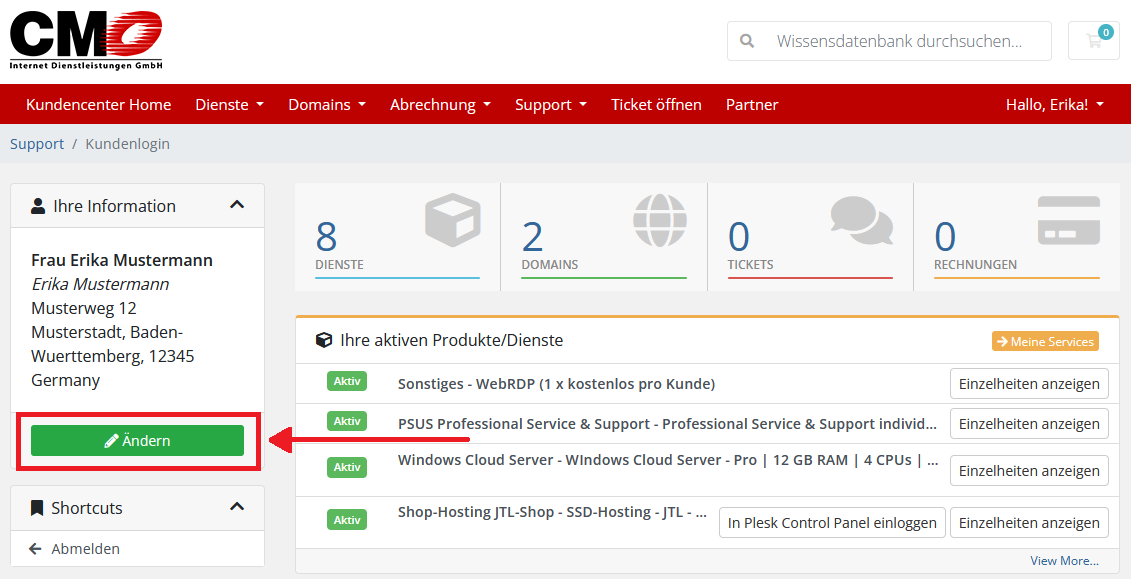
Die erste Ansicht, das Kundenprofil, zeigt Ihnen die Informationen für Ihr allgemeines Kundenkonto an.
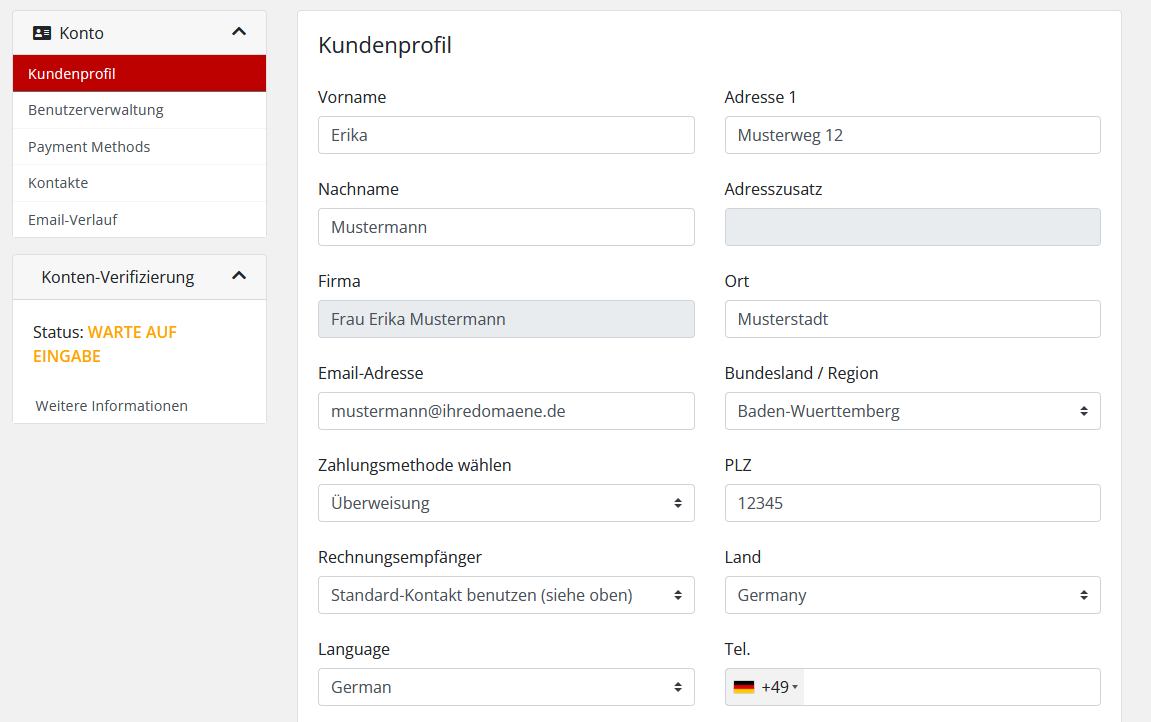
Diese Informationen beziehen sich auf Ihre Firma und bestehen aus Kontoinhaber, Anschrift, Email-Adresse, Zahlungsmethode, Sprache, Telefonnummer und Umsatzsteuer ID.
Standardmäßig werden sämtliche Emails an die hier angegebene Email-Adresse versendet.
Sollten Sie für Ihre Firmen Email-Adresse Änderungen vornehmen wollen, welche Emails Sie hier erhalten, scrollen Sie auf der Kundencenter-Startseite nach unten.
Hier sehen Sie mehrere Auswahlmöglichkeiten, welche Emails Sie erhalten wollen.
Nachdem Sie Ihre Auswahl getroffen haben, klicken Sie auf den blauen „Änderungen speichern“ Knopf am Fuße der Seite.
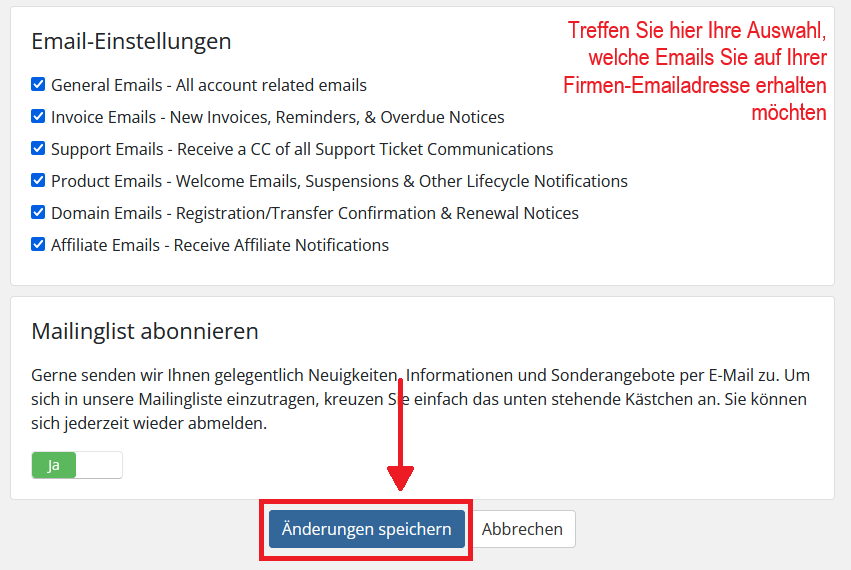
Wie füge ich eine zusätzliche Rechnungs-Emailadresse meinem Kundenkonto hinzu?
Da es heutzutage häufig anzutreffen ist, dass Firmen eine eigene Email-Adresse nur für Rechnungen besitzen, können Sie einen weiteren Kontakt Ihrem Kundenkonto hinzufügen.
Öffnen Sie, wie oben beschrieben, Ihr Kundencenter und klicken links im Panel „Ihre Informationen“ auf den grünen „Ändern“ Knopf.
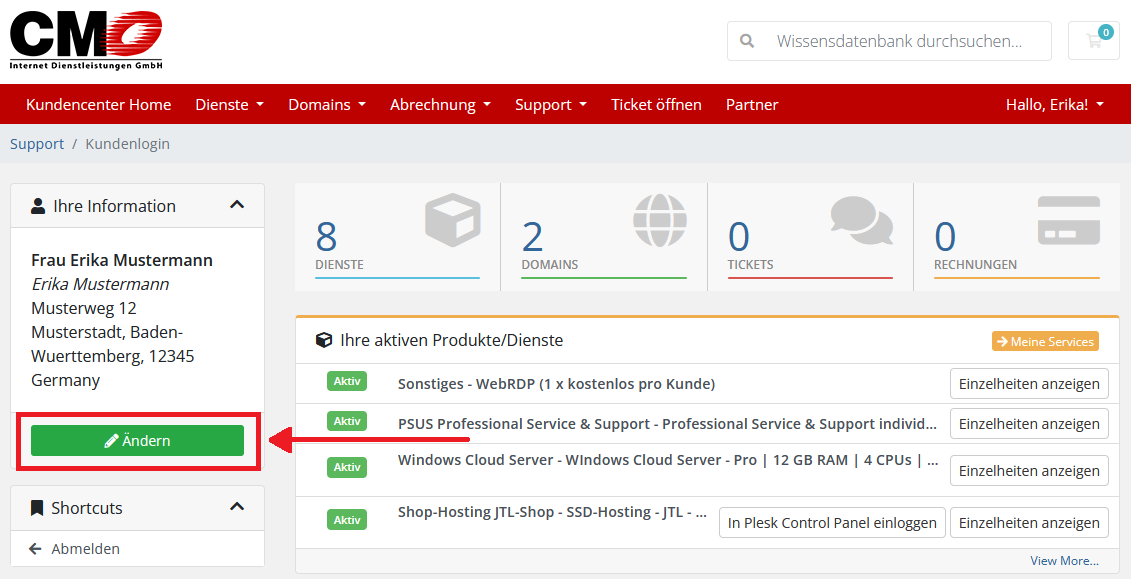
Klicken Sie nun links in der neuen Ansicht auf „Kontakte“.
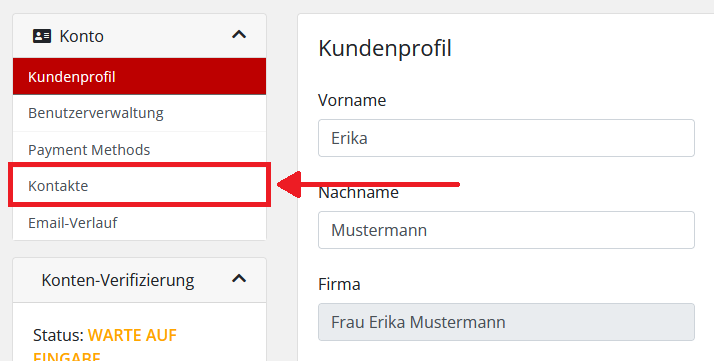
Hier können Sie Kontakte in Ihrem Kundenkonto hinterlegen.
Möchten Sie einen neuen Rechnungskontakt hinzufügen, klicken Sie in der blau hinterlegten Leiste auf den Standardkontakt, dann auf „Kontakt hinzufügen“.
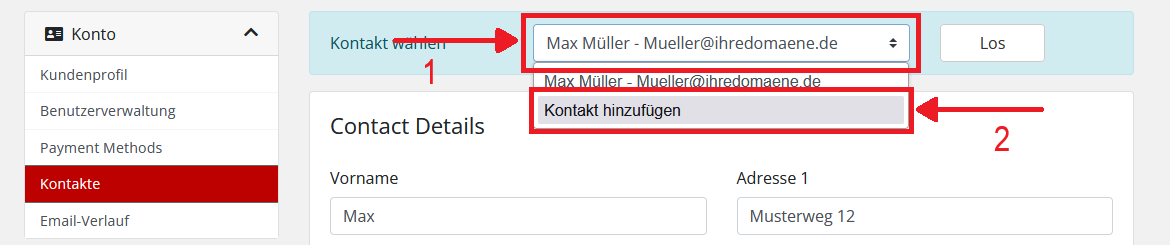
Füllen Sie nun das Formular aus mit den gewünschten Daten.
Wichtig! Tragen Sie hier die Rechnungs-Emailadresse ein!
Scrollen Sie nun nach unten bis zum Ende der Seite und setzen Sie den Haken neben „Rechnungs-Email“.
Somit erhält die eingetragene Email sämtliche Rechnungs-Emails für Ihr Kundenkonto.
Vergessen Sie nicht ganz unten noch auf „Änderungen speichern“ zu drücken!
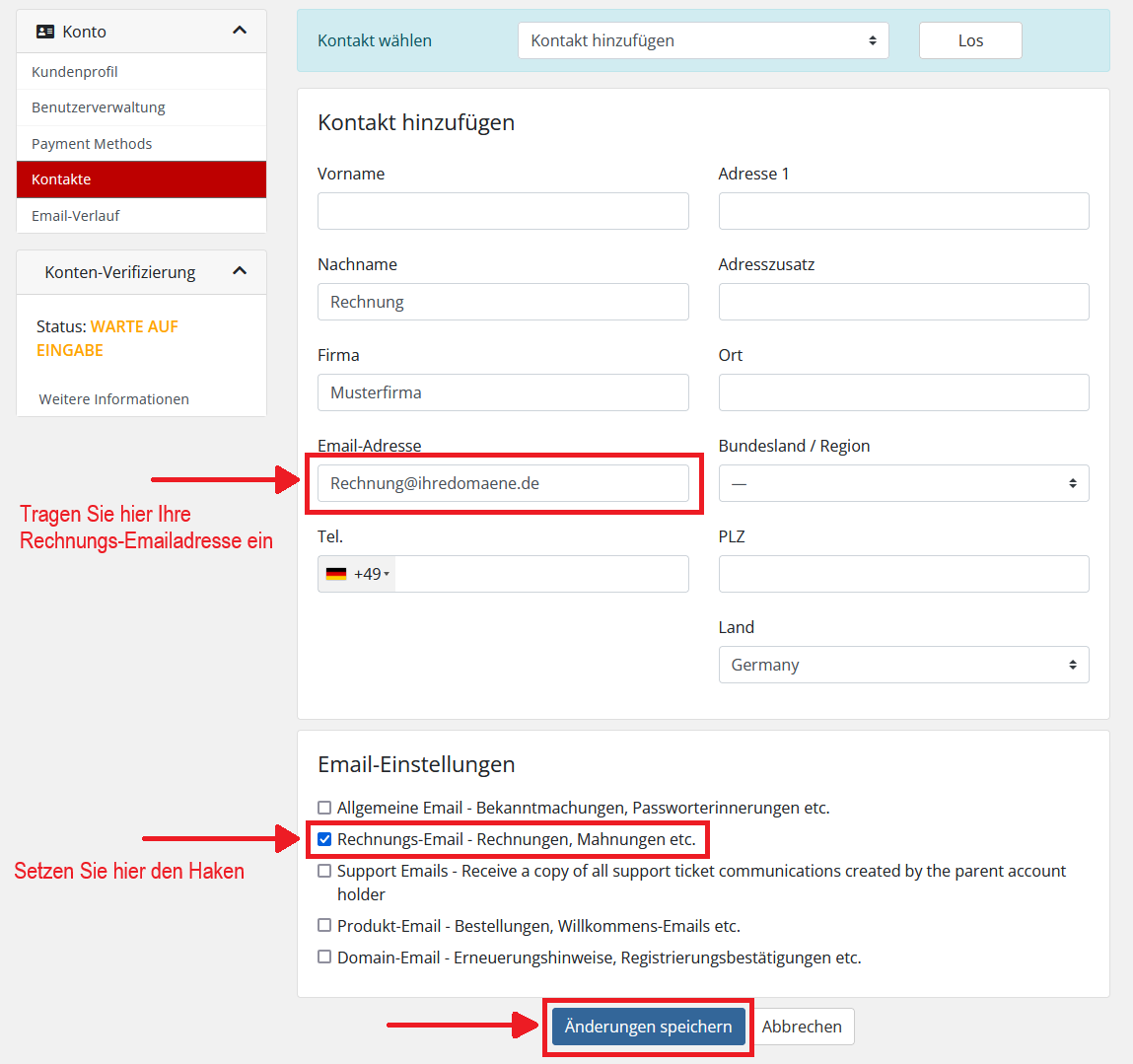
Sollten Sie nun Rechnungs-Emails bei Ihren anderen Kontakten ausschalten wollen, wiederholen Sie diesen Vorgang, aber entfernen Sie den Haken neben „Rechnungs-Emails“ bei den entsprechenden Kontakten.
